Enhavtabelo
Dum vi laboras kun granda datumaro en Excel, ekzistas ebleco, ke vi ricevas la samajn duplikatajn valorojn en vicoj aŭ kolumnoj. Kelkfoje ni eble bezonos trovi kaj reliefigi tiujn duobligitajn valorojn por akiri klaran koncepton pri la laborfolio. Excel provizas kelkajn enkonstruitajn funkciojn, per kiuj vi povas facile reliefigi duobligitajn vicojn. Hodiaŭ, en ĉi tiu artikolo, ni lernos kiel reliefigi duplikatajn vicojn en Excel.
Elŝutu Praktikan Laborlibron
Elŝutu ĉi tiun praktikan folion por ekzerci dum vi legas ĉi tiun artikolon
Elstarigu Duplikatajn Vicojn en Excel.xlsx
Emfatu Duplikatajn Vicojn en Excel (3 Manieroj)
1. Marku Duplikatajn Vicojn en Unu Kolumno uzante la Enkonstruita Regulo
En Microsoft Excel, ni havas interesan ilon nomitan Kondiĉa Formatado. Uzante ĉi tiun funkcion vi povas facile reliefigi viajn duobligitajn vicojn kun aŭ sen la unua valoro. Ni lernu ambaŭ procedurojn!
i. Marku Duplikatajn Vicojn Inkluzivanta la Unuan Okazon
En la sekva ekzemplo, ni ricevas datumaron enhavantan kelkajn nomojn de la fotila modelo en la kolumno nomita "Eroj" . Nun en ĉi tiu kolumno, estas kelkaj duplikataj vicoj. Ni devas trovi ilin kaj reliefigi ilin.

Paŝo 1:
- Por reliefigi la duobligitajn vicojn, elektu ĉelojn. de B4 ĝis B13 .
- Nun iru al Hejmo , alklaku Kondiĉa Formatado en la Stilo Tiam alklaku Elstaru Ĉelajn Regulojn kaj elektu Duplikatajn Valorojn .
Hejmo → Kondiĉa Formatado → Marku Ĉela Regulo → Duoblaj valoroj

Paŝo 2:
- Dialogkesto nomita Duplikataj Valoroj malfermiĝos. El ĉi tiu fenestro, vi povas reliefigi, kolorigi kaj formati viajn duobligitajn valorojn aŭ unikajn valorojn.
- Nur alklaku la fal-piktogramon por elekti vian formaton.
- Ni elektis Ruĝa Teksto por reliefigi niajn duobligitajn vicojn.

Paŝo 3:
Nun Klaku Ok por elstarigi viajn duobligitajn vicojn.

ii. Marku Duplikatajn Vicojn Ekskludante la Unuan Okazon
Nun ni reliefigos niajn duobligitajn vicojn sen la unua okazo. Por fari tion ni uzos la funkcion COUNTIF . Ni diskutu la metodojn.
Paŝo 1:
- Iru al,
Hejmo → Kondiĉa Formatado → Nova Regulo

Paŝo 2:
- En la fenestro Nova Formata Regulo , elektu Uzu Formulon por Determini Kiujn Ĉelojn Formati.

- En la Formataj Valoroj Kie Ĉi tiu Formulo estas Vera kesto, apliku la COUNTIF
- La formulo estas,
=COUNTIF($B$4:$B4,$B4)>1
- Kie $B$4:$D$13 estas la intervalo
- $B4 estas la kriterio

Paŝo 3:
- Alklaku la Formati por elekti formatajn stilojn por viaj elstarigitaj vicoj.
- Ni elektis Grada kiel la tiparstilon kaj la koloro estas Ruĝa .
- Alklaku Ok por daŭrigi

- Nun alklaku Ok por plenumi la taskon kaj reliefigu viajn duplikatajn vicojn.

- Do ni havas niajn elstarigitajn duplikatajn vicojn sen la unua okazo.

Legu Pli: Kiel Elstarigi Duplikatojn en Excel (6 Facilaj Manieroj)
Similaj Legadoj
- Eltrovi la nombron da duplikataj vicoj per la COUNTIF-formulo
- Kiel Trovi & Forigi Duplikatajn Vicojn en Excel
- Trovu Kongruojn aŭ Duplikatajn Valorojn en Excel (8 Manieroj)
- Excel Formulo por Trovi Duplikatojn en Unu Kolumno
- Kiel Uzi VBA-Kodon por Trovi Duplikatajn Vicojn en Excel (3 Metodoj)
2. Enmetu la COUNTIFS-Funkcion por reliefigi Duplikatajn Vicojn
En la sekva ekzemplo, ni havas gamon da datumaroj kie la “Modelo”, “ Prezo ” de iuj “ Eroj ” estas donitaj. En ĉi tiu datumaro, estas kelkaj duplikataj vicoj, kiujn ni devas eltrovi kaj reliefigi. La funkcio COUNTIFS povas helpi vin reliefigi viajn duobligitajn vicojn en datumaro. La funkcio COUNTIFS permesas kompari ĉelojn laŭ pluraj kriterioj.

Paŝo 1:
- Elektu la datumaron kaj iru al
Hejmo →Kondiĉa Formatado → Nova Regulo

Paŝo 2:
- En la Nova Formata Regulo fenestro, elektu Uzu Formulon por Determini Kiujn Ĉelojn Formati
- En la skatolo Formatvaloroj Kie Ĉi tiu Formulo estas Vera , apliku la NOMBRAJN <. 7>funkcio por kongrui kun pluraj kriterioj.
- Enigu la kriteriojn kaj intervalojn. La fina formulo estas,
=COUNTIFS($B$4:$B$13,$B4,$C$4:$C$13,$C4,$D$4:$D$13,$D4)>1
- Kie, $B$4:$B$13, $ C$4:$C$13, $D$4:$D$13 estas la intervaloj.
- $B4, $C4, $D4 estas la kriterioj.
- Tiam elektu la formaton por viaj duobligitaj vicoj laŭ turneaj preferoj.
Alklaku Ok por apliki
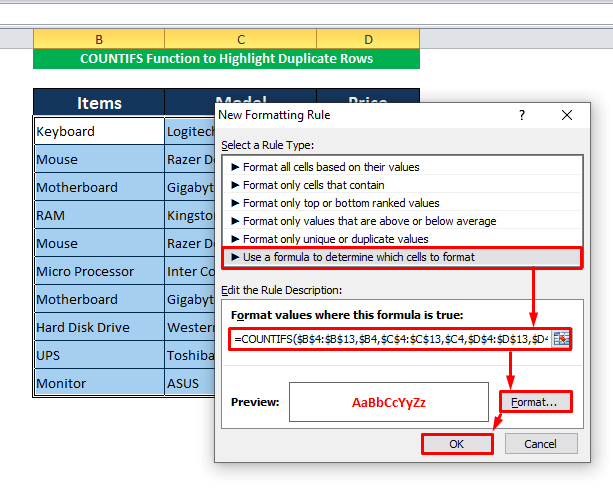
Do la duplikataj vicoj estas emfazitaj.

Paŝo 3:
- Ni ankaŭ povas apliki la saman proceduron por trovi duplikatajn vicojn sen la unua okazo.
- Por ĉi tiu kondiĉo, la COUNTIFS formulo estas,
=COUNTIFS($B$4:$B4,$B4,$C$4:$C4,$C4,$D$4:$D4,$D4)>1
- Elektu vian formaton por la duplikataj vicoj kaj alklaku OK

- Nun ni havas nian emfazitan duplikaton. vicoj sen la unua okazo.

Legu Pli: Formulo por Trovi Duplikatojn en Excel (6 Facilaj Manieroj)
3. Marku Duplikatajn Vicojn en Intervalo
Ni ankaŭ povas reliefigi duplikatajn vicojn el gamo da datumoj. Ni povas facile fari ĝin uzante la funkcion Kondiĉa Formatado . Por pruvi ĉi tiun proceduron, ni uzos laantaŭa ekzemplo. Ni lernu ĉi tiun metodon sekvante ĉi tiujn paŝojn.
Paŝo 1:
- Uzante la Kondiĉan Trajton , iru al la Nova Formata Regulo
- En la Formata Valoroj Kie Ĉi tiu Formulo estas Vera , apliku ĉi tiun formulon.
=COUNTIFS($B$4:$D$13,B4)>1
- Ĉi tie la intervalo estas $B$4:$D$13 kaj la kriterio estas B4
- Elektu vian preferata formato por la elstarigitaj vicoj kaj alklaku OK por daŭrigi.

- Do niaj duobligitaj vicoj estas reliefigitaj en gamo.

Paŝo 2:
- Ni povas ankaŭ reliefigi la duobligitajn vicojn en gamo sen la unua okazo.
- Por fari tion, apliku ĉi tiun formulon en la skatolo Formatvaloroj Kie Ĉi tiu Formulo estas Vera
=COUNTIFS($B$4:$B4,$B4)>1
- Kie la intervalo kaj kriterioj estas $B$4:$B4, $B4
- Elektu vian formaton kaj alklaku

Kaj nia tasko estas farita.

Legu Pli: Excel VBA por Trovi Duplikatajn Valorojn en Gamo (7 Ekzemploj)
Rapida Ne es
👉 Kiam vi elektas vian Gamon, vi devas uzi la absolutajn ĉelreferencojn ($) por bloki la tabelon.
👉 Vi povas ankaŭ reliefigi la unikajn valorojn anstataŭ la duplikatajn valorojn. Nur ŝanĝu la elstaran opcion de Duobligi al Unika .
Konkludo
Elstarigi duplikatajn vicojn en Excel estas sufiĉe facila se vi sekvas la procedurojn, kiujn nidiskutita en ĉi tiu artikolo. Ni esperas, ke ĉi tiu artikolo pruvos utila al vi. Se vi havas ideojn aŭ sugestojn, vi bonvenas dividi viajn pensojn en la komenta skatolo.

